您是否要使视频画面看起来更生动,更准确或更适合您主题的心情和主题? 您需要校正视频的颜色才能实现所有这些目标。 在这篇文章中,我们将解释色彩校正在视频编辑中的含义。 此外,为帮助您轻松地校正视频颜色,我们将分享一些最佳的视频编辑器,它们可以帮助您自动和手动校正视频颜色。 无论如何,您可以在本文中学习有关视频色彩校正的知识。
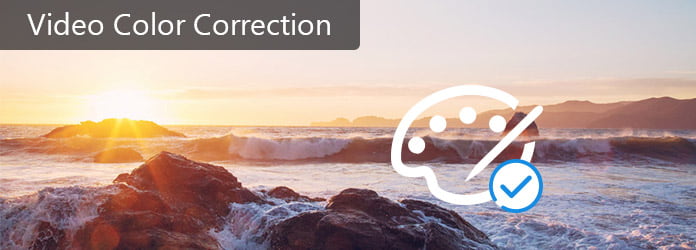
视频色彩校正
视频与照片非常相似,也是视觉艺术。 当我们观看视频时,素材是由小色块组成的,也称为像素。 但是,当我们捕获某些东西时,有很多因素会影响视频颜色。 例如,在拍摄视频时,光线很重要。 但是,灯光的颜色将改变视频中对象的真实颜色。 另外,如果从DVD中翻录视频,您可能会发现视频主要变成蓝色或紫色。 在这些情况下,您将需要视频色彩校正技术。
换句话说,视频色彩校正是专业视频编辑人员的功能。 使用此功能,您可以更改有关视频颜色的参数以对其进行校正或获得所需的效果。
尽管市场上有很多视频编辑器,但只有几个专业的视频编辑程序提供视频色彩校正功能。 您可以在本部分中了解最佳的色彩校正软件。
已将视频色彩校正功能集成到最新版本中。 其主要功能包括:
1.使用各种工具校正图像颜色,例如渐变,颜色遮罩等。
2.导入各种视频格式以校正色彩。
3.提供基本的视频编辑功能,例如拆分,修剪等。
4.以全分辨率输出结果视频。
优点
1。 输出质量很好。
2。 界面用户友好。
缺点
1.您必须订阅Adobe帐户或购买该程序。
2.这有点困难,特别是对于初学者。
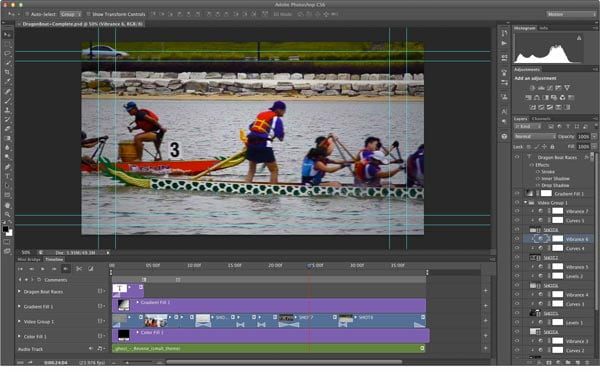
与Photoshop不同,Adobe Premiere是专业的视频编辑器,并提供各种视频颜色校正功能。
1.应用色彩校正效果以自动校正视频颜色。
2.查看亮度值以校正视频颜色。
3.使用“色调范围定义”工具控制阴影和中间调。
4.校正特定颜色或颜色范围的曝光。
5.平衡视频颜色,饱和度和其他参数。
优点
1.该视频编辑器提供了多种工具来校正视频颜色。
2.界面设计合理。
缺点
1.对于普通人来说,参数和自定义选项太复杂了。
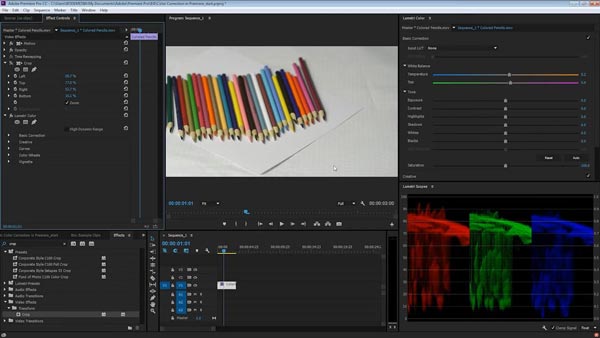
Final Cut Pro X是另一种专业的视频编辑器,擅长校正视频颜色。 其与视频色彩校正有关的功能包括:
1.在“色彩校正器”面板上显示视频颜色,以进行进一步编辑。
2.移动拨盘以平衡并校正视频颜色。
3.在“色板”面板上调整曝光和其他参数。
4.除色彩校正外,还提供广泛的视频编辑工具。
优点
1。 界面很简单。
2.它允许您实时预览结果。
缺点
1.您必须支付$ 300才能购买此程序。
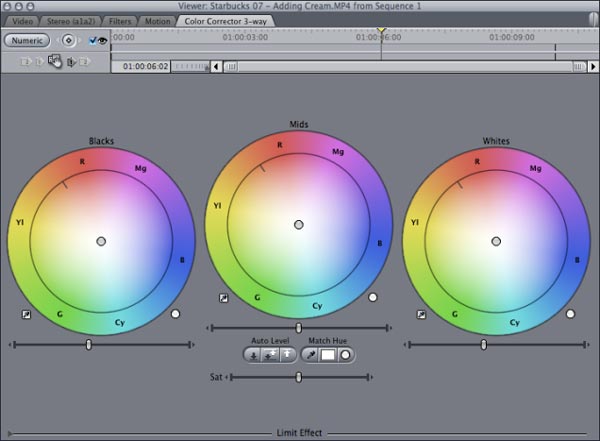
iMovie是Apple发行的另一种视频编辑器。 它还提供了纠正视频颜色的功能。
1.在检查器窗口中调整视频颜色参数,例如“红色增益”,“绿色增益”和“蓝色增益”。
2.平衡曝光,亮度,对比度和饱和度,以使视频看起来更好。
3.使用多种工具编辑色彩校正的视频,例如旋转等。
4.实时预览结果视频。
优点
1.此视频编辑器更实惠。
2.它适用于Apple设备。
缺点
1.隐藏在选项中的许多功能很难找到。
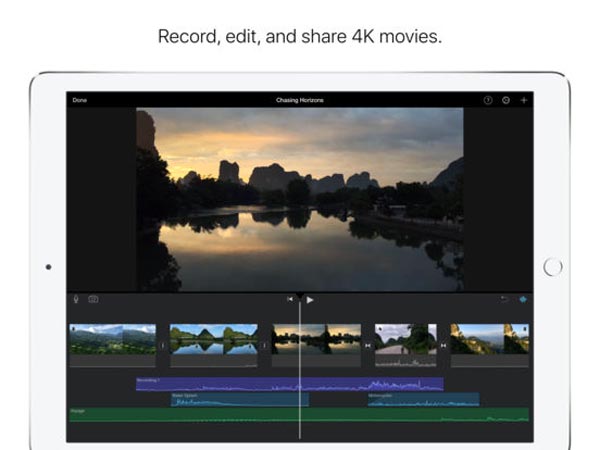
当我们搜索具有视频色彩校正功能的最佳视频编辑器时,一般人会关注多种因素,例如易于使用。 从这一点上,我们推荐Aiseesoft 视频编辑。 它的好处包括:
1.使用高级算法自动校正视频颜色。
2.高级用户可以手动更改有关视频颜色的各种参数。
3.在视频色彩校正期间保持原始视频质量。
4.校正颜色后,使用裁切,剪辑,翻转,旋转和其他工具编辑视频。
5.通过丰富的视频效果,自定义的水印和文本使视频风格化。
6.兼容所有视频格式,包括HD和4K视频文件。
7.适用于Windows 10/8 / 8.1 / 7 / XP / Vista和Mac OS。
总之,这是对普通人进行视频色彩校正的最佳方法。
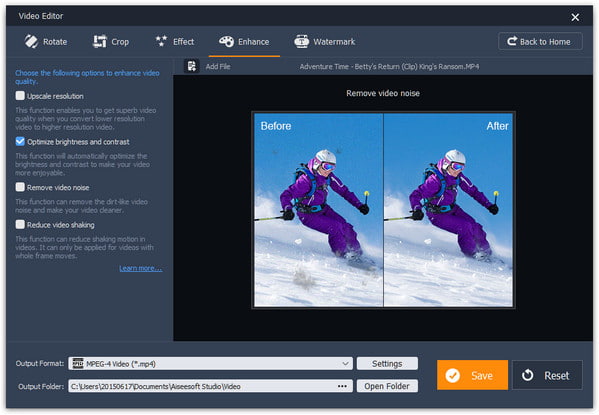
要校正视频的颜色,您应该使用最好的视频颜色校正工具之一,例如Aiseesoft 视频编辑。 它的最大优点是可以自动校正视频颜色。
步骤 1 在计算机上安装最好的视频编辑器
在Windows PC上下载并安装视频编辑器。 如果您使用的是Mac OS,只需下载Mac版本。 启动视频编辑器,然后从主界面中选择“增强视频”。
步骤 2 一键校正视频颜色
进入视频增强窗口时,单击“添加文件”以将需要校正颜色的视频导入时间轴。 找到左侧边栏,然后选中“优化亮度和对比度”前面的复选框。 视频颜色将自动校正。
然后转到效果选项卡,在这里您可以通过更改与视频颜色相关的各种参数来调整视频颜色,例如“色相”,“饱和度”,“亮度”和“对比度”。
步骤 3 保存生成的视频
如果您对预览面板中的结果视频感到满意,请在“输出文件夹”框中放置一个文件夹,然后单击“保存”以将结果视频导出到硬盘。
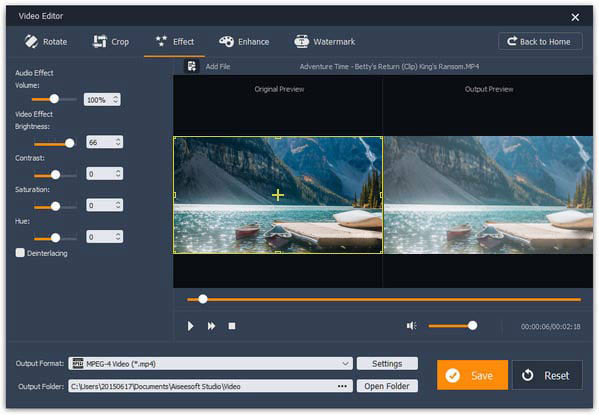
根据上面的介绍,您可能会了解如何校正视频颜色。 有几种专业的视频编辑器具有视频色彩校正功能。 如您所见,这些专业的视频编辑器既昂贵又复杂。 如果您需要一种简单的方法来校正视频颜色,我们建议使用Aiseesoft Video Editor。 它具有一键校正视频颜色的能力。 更重要的是,它不会在编辑过程中损害视频质量。